كيفية إعداد IPTV على Fire TV Stick
1: من الشاشة الرئيسية لجهازك، مرر مؤشر الماوس فوق خيار البحث.

2. انقر فوق بحث.

3. ابحث عن وحدد Downloader

4. اختر تطبيق Downloader.

5. انقر فوق تنزيل.

6. بمجرد انتهاء تثبيت التطبيق، انقر فوق فتح.

7. ارجع إلى الشاشة الرئيسية وافتح الإعدادات.

8. انقر على My Fire TV.

9. اختر خيارات المطور.

10. انقر فوق تثبيت تطبيقات غير معروفة.

11. ابحث عن تطبيق Downloader وانقر فوقه.

12. سيؤدي هذا إلى تشغيل مصادر غير معروفة لتطبيق Downloader. سيؤدي ذلك إلى تمكين التحميل الجانبي على جهازك.

13. شغّل تطبيق Downloader.

14. انقر فوق السماح.

15. انقر فوق موافق.

16. اكتب عنوان URL التالي تمامًا كما هو موضح هنا: https://www.iptvsmarters.com/smarters.apk
وانقر فوق انتقال.

17. انتظر حتى يتم تنزيل الملف.

18. انقر فوق تثبيت.

19. انقر فوق تم.

20. افتح IPTV smarters ثم حدد تسجيل الدخول باستخدام أكواد Xtream api.
21. أدخل تفاصيل تسجيل الدخول التي أرسلناها لك عبر واتساب أو البريد الإلكتروني
الخطوة 1: ابدأ بتنزيل تطبيق IPTV Smarters من خلال عنوان URL هذا: https://www.iptvsmarters.com/smarters.apk
الخطوة 2: افتح التطبيق بمجرد تنزيله وأدخل تفاصيل تسجيل الدخول.

الخطوة 3: أدخل تفاصيل تسجيل الدخول التي قدمناها لك بعد حصولك على اشتراك معنا
الآن انقر على “إضافة مستخدم” للانتقال إلى القسم التالي.
الخطوة 4: انتظر بضع ثوانٍ.
الخطوة 5: الآن انقر على أيقونة “البث التلفزيوني المباشر” كما هو موضح في الصورة عبر سهم أحمر.

الخطوة 6: الآن يجب عليك تحديد مجموعة القنوات التي تريد مشاهدتها والمتابعة إلى القسم التالي.
الخطوة 7: الآن يجب عليك النقر على اسم القناة ثم النقر مرتين على الشاشة الصغيرة لتتحول إلى شاشة كاملة كخطوة أخيرة.
تم
الخطوة 1: ابدأ بتنزيل تطبيق IPTV Smarters من متجر Apple من خلال عنوان URL هذا :
https://apps.apple.com/in/app/smarters-player-lite/id1628995509
أو يمكنك البحث عنه في متجر التطبيقات
قم بتثبيت التطبيق على جهاز IOS الخاص بك.
الخطوة 2: افتح التطبيق بمجرد تنزيله وأدخل تفاصيل تسجيل الدخول.
الخطوة 3: أدخل تفاصيل تسجيل الدخول التي قدمناها لك بعد حصولك على اشتراك معنا
الآن انقر على “إضافة مستخدم” للانتقال إلى القسم التالي.
الخطوة 4: انتظر بضع ثوانٍ.
الخطوة 5: الآن انقر على أيقونة “البث التلفزيوني المباشر” كما هو موضح في الصورة عبر سهم أحمر.
الخطوة 6: الآن يجب عليك تحديد مجموعة القنوات التي تريد مشاهدتها والمتابعة إلى القسم التالي.
الخطوة 7: الآن يجب النقر على اسم القناة ثم النقر مرتين على الشاشة الصغيرة لتتحول إلى شاشة كاملة كخطوة أخيرة.
الخطوة 8: لإضافة EPG لا حاجة لإضافة أي رابط EPG، فقط انقر على “تثبيت EPG” .
تم
الخطوة 1: يمكنك تنزيل SetIPTV / NetIPTV / Smart IPTV / HotPlayer / IBO Player … من متجر التلفزيون الخاص بك على Samsung، LG …
الخطوة 2: بعد التثبيت، افتح التطبيق ستجد عنوان MAC على الشاشة
EX :

الخطوة 3: أرسل لنا عنوان MAC عبر Whatsapp / البريد الإلكتروني / الدردشة المباشرة
الخطوة 4: بعد بضع دقائق، أعد تشغيل/إعادة تشغيل التلفزيون وافتح التطبيق
تم
الخطوة 1: أرسل لنا عنوان MAC الخاص بجهاز MAG الخاص بك عبر الواتساب/البريد الإلكتروني/المحادثة المباشرة
الخطوة 2: بعد إجراء الدفع، سنرسل لك رابط البوابة الإلكترونية
طريقة ويندوز :
قم بتنزيل تطبيق IPTV Smarters من خلال هذا الرابط : https://www.iptvsmarters.com/download?download=windows
طريقة ماك :
قم بتنزيل تطبيق IPTV Smarters من خلال عنوان URL هذا : https://www.iptvsmarters.com/download?download=mac
1: من الشاشة الرئيسية لجهازك، مرر مؤشر الماوس فوق خيار البحث.

2. انقر فوق بحث.

3. ابحث عن أداة التنزيل وحددها.

4. اختر تطبيق Downloader.

5. انقر فوق تنزيل.

6. بمجرد انتهاء تثبيت التطبيق، انقر فوق فتح.

7. ارجع إلى الشاشة الرئيسية وافتح الإعدادات.

8. انقر على My Fire TV.

9. اختر خيارات المطور.

10. انقر فوق تثبيت تطبيقات غير معروفة.

11. ابحث عن تطبيق Downloader وانقر فوقه.

12. سيؤدي هذا إلى تشغيل مصادر غير معروفة لتطبيق Downloader. سيؤدي ذلك إلى تمكين التحميل الجانبي على جهازك.

13. شغّل تطبيق Downloader.

14. انقر فوق السماح.

15. انقر فوق موافق.

16. اكتب عنوان URL التالي تمامًا كما هو موضح هنا: https://tivimates.com/tiviapk
وانقر فوق انتقال.
17. انتظر حتى يتم تنزيل الملف.

انتظر حتى ينتهي تنزيل الملف
18. انقر فوق تثبيت وبمجرد اكتمال التثبيت. يمكنك فتح التطبيق.
19. انقر على “إضافة قائمة تشغيل” ثم اختر “رموز Xtream”
20. أدخل تفاصيل تسجيل الدخول التي أرسلناها لك عبر الواتساب أو البريد الإلكتروني أو الدردشة
#1. قم بتوصيل جهاز Android Box بالتلفزيون الخاص بك وقم بإعداد الجهاز.
#2. قم بتشغيل تلفازك المتصل بجهاز Android Box وتوصيله باتصال قوي بالإنترنت.
#3. على الشاشة الرئيسية، حدد موقع أيقونة التطبيقات واختر أيقونة التطبيقات.
#4. انقر على متجر Play Store لتشغيله.
#5. اضغط على أيقونة البحث في متجر Play وابحث عن مشغل TiviMate IPTV.
#6. اختر التطبيق من نتائج البحث وانقر على زر التثبيت في صفحة معلومات التطبيق.
#7. سيتم تثبيت تطبيق TiviMate IPTV Player على تلفازك المتصل بنظام Android Box.
#6. قم بتشغيل مشغل TiviMate IPTV Player بعد التثبيت وأضف رابط M3U الذي تلقيته عبر البريد الإلكتروني لبث القنوات التلفزيونية المباشرة ومقاطع الفيديو عند الطلب.
1. قم بتشغيل تلفزيون Mi TV الخاص بك وقم بتوصيله بشبكة ثابتة.
2. انتقل إلى قسم التطبيقات وابدأ تشغيل متجر Google Play.

3. انقر على شريط البحث وتصفح Eva IpTv باستخدام لوحة المفاتيح الافتراضية.
4. من قائمة التطبيقات، اختر Eva IpTv.
5. لتثبيت التطبيق على Mi Box الخاص بك، انقر فوق خيار التثبيت على متجر Play.
6. قم بتشغيل التطبيق عند تثبيت التطبيق.
7. أدخل بيانات اعتماد تسجيل الدخول التي قدمها لك مزود خدمة IPTV وشاهد القنوات على تلفزيونك.